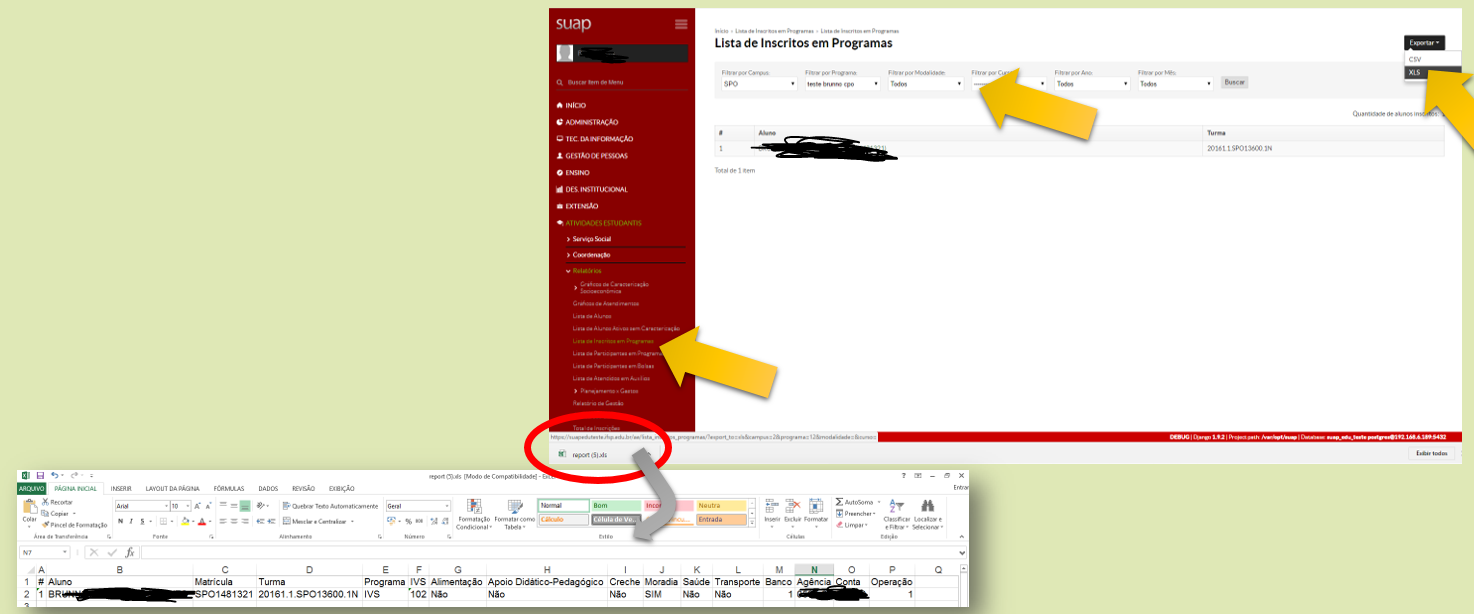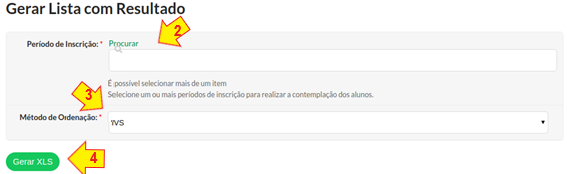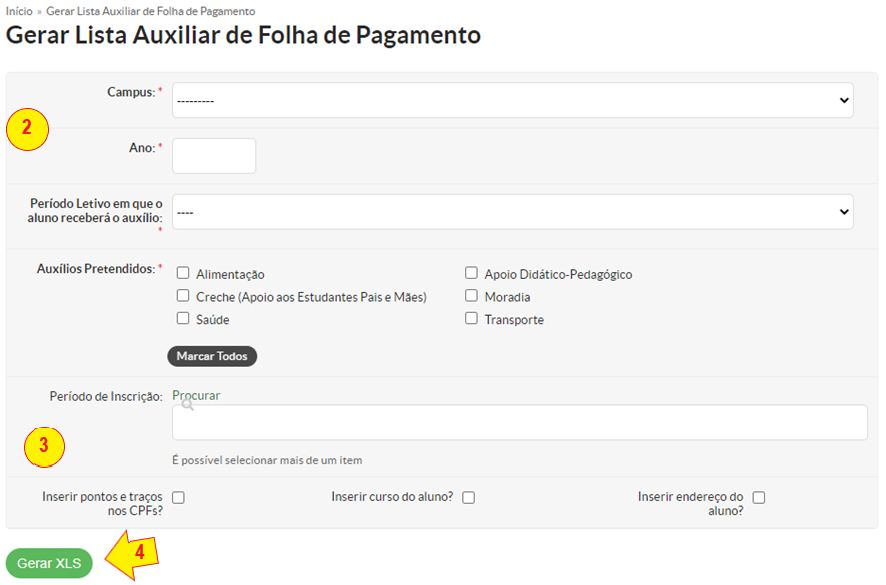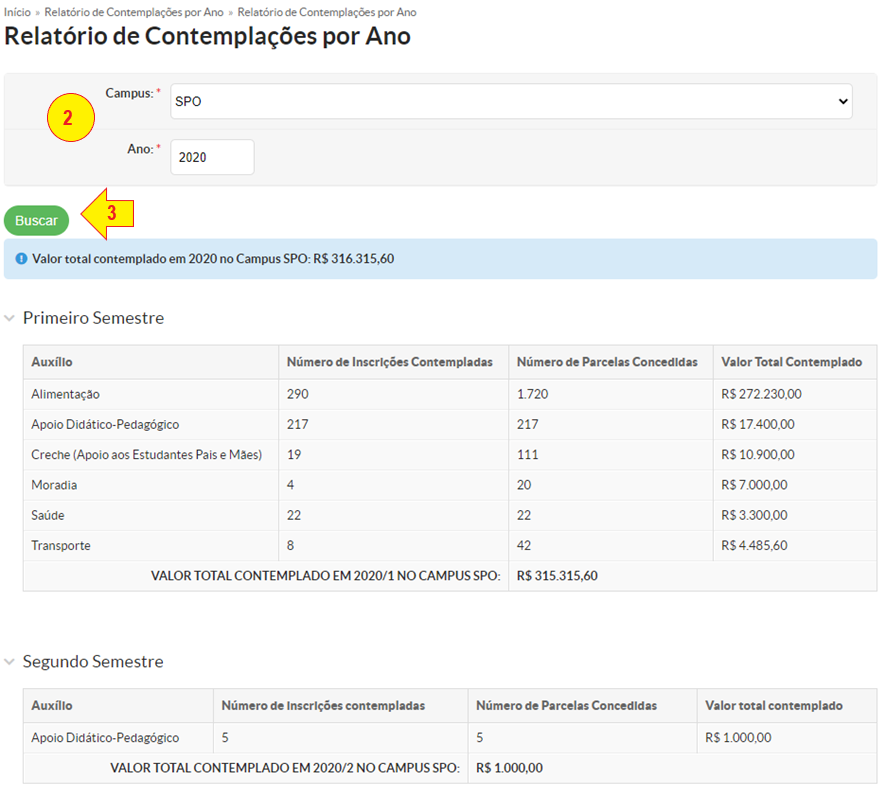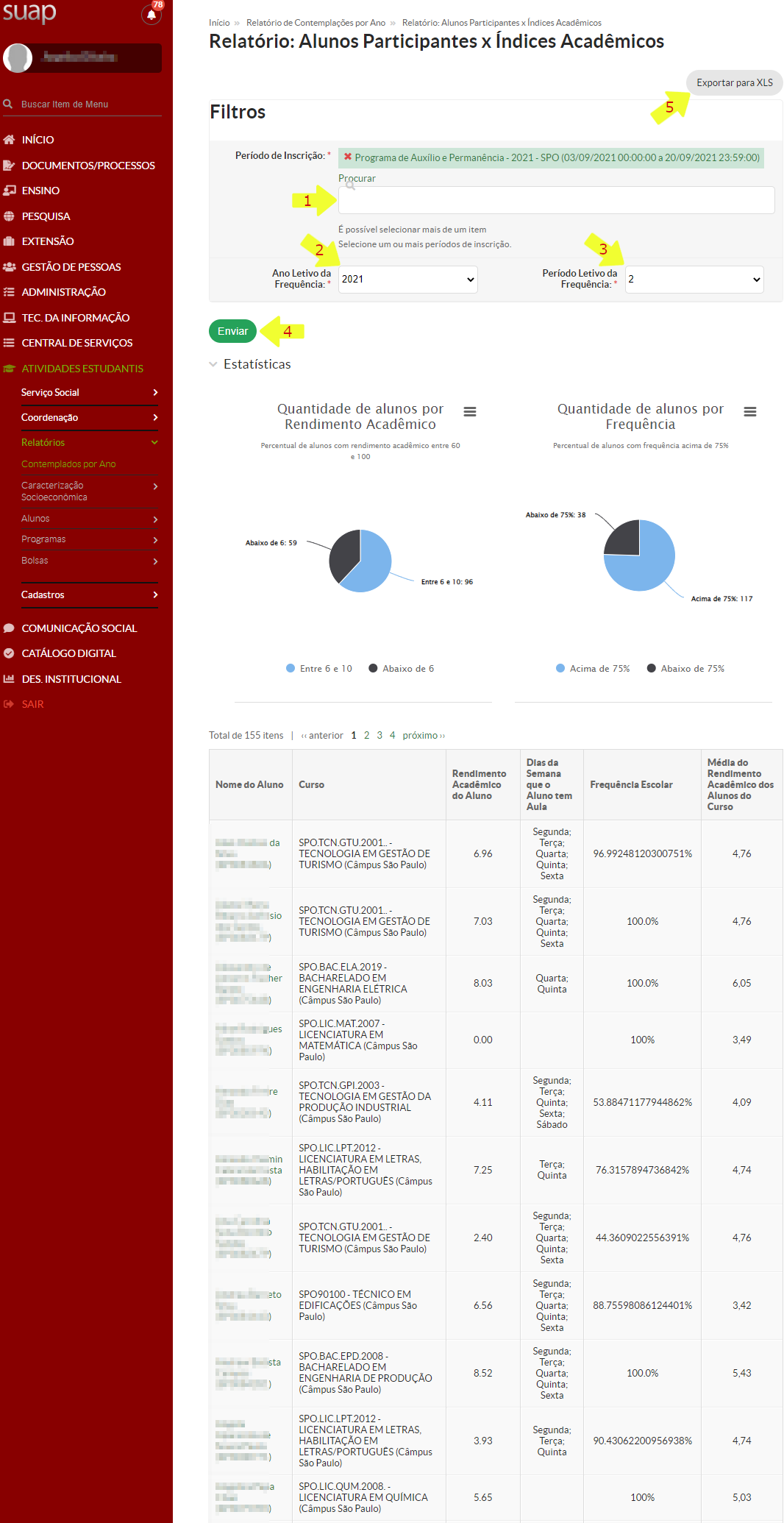Gerar relatórios
Quem faz? Assistente Social e Coordenador Sistêmico
Lista de inscritos
1. Acesse Lista de Inscritos em Programas
2. Filtre o Campus
3. Filtre o Programa
4. Acione o botão Exportar
5. Selecione opção XLS
Gerar Lista com Resultado
Essa funcionalidade gera um xls com o resultado (alunos que foram contemplados e alunos que não foram contemplados)
No relatório gerado os alunos podem ter as seguintes situações: contemplado, indeferido e lista de espera.
Contemplado são os alunos que foram contemplados com ao menos um auxílio, indeferido são os alunos que não foram contemplados e que a inscrição esteja com situação inativa e lista de espera são os alunos que não foram contemplados e que estão com a inscrição em situação ativa.
- 1. Acesse a página de geração da lista com resultado
No menu, abra: ATIVIDADES ESTUDANTIS >> Serviço Social >> Contemplação >> Gerar Lista com Resultado
- 2. Informe o(s) período(s) de inscrição:
selecione o período de inscrição referente ao programa em que os alunos foram contemplados. Permite selecionar mais de um período, desta forma, em campus onde a seleção é dividida em duas etapas (novos inscritos e renovação/recadastramento) é possível selecionar os dois períodos para exibir as listas de contemplados de forma conjunta;
- 3. Informe o método de ordenação;
- 4. Clique no botão "Gerar XLS".
Gerar Lista Auxiliar de Folha de Pagamento
Essa funcionalidade gera um xls com os alunos que foram contemplados. O xls será utilizado para facilitar o envio de informações para o setor financeiro realizar o pagamento. Como não existe um controle do que já foi pago, essa lista é apenas auxiliar, devendo o setor conferir a lista antes do envio.
- 1. Acesse a página de geração da lista auxiliar de folha de pagamento
No menu, abra: ATIVIDADES ESTUDANTIS >> Serviço Social >> Contemplação >> Gerar Lista Auxiliar de Folha de Pagamento
- 2. Preencha os campos obrigatórios: campus, ano, período letivo da contemplação e quais auxílios deverão aparecer na planilha;
- 3. Opcionalmente, pode ser selecionado: a) um ou mais períodos de inscrição (a fim de discriminar a lista de estudantes recadastrados e novos inscritos), b) se devem ser exibidos pontos e traços nos CPFs (alguns campi copiam e colam no SIAFI, mas outros preferem fazer a digitação manual e os pontos e traços facilitam a visualização), c) se deve ser exibido o curso e d) se deve ser exibido o endereço do aluno;
- 4. Clique no botão "Gerar XLS".
Relatório de contemplações por Ano
Essa funcionalidade servirá principalmente para que o setor acompanhe quanto do orçamento foi alocado para Auxílio Estudantil. Deve ser informado campus e ano. O relatório exibirá o total gasto por semestre em cada um dos auxílios.
- 1. Acesse a página do relatório
No menu, abra: ATIVIDADES ESTUDANTIS >> Relatórios >> Contemplados por Ano
- 2. Informe o campus e o ano;
- 3. Clique no botão "Buscar".
Gerar relatório de participantes x índices acadêmicos
- 1. Acesse a página do relatório
No menu, abra: ATIVIDADES ESTUDANTIS >> Relatórios >> Alunos >> Alunos Participantes x Índices Acadêmicos
- 2. Selecione o período de inscrição;
- 3. Selecione o ano e o período letivo;
- 4. Clique no botão "Enviar".